wps怎么增加一列 wps表格如何增加一列
wps怎么增加一列,WPS表格是一款功能强大的电子表格软件,广泛应用于办公和学习中,对于初次接触WPS表格的用户而言,可能会在操作过程中遇到一些困惑,比如如何增加一列。WPS表格增加一列非常简单,只需要几个简单的步骤即可完成。接下来,我们将详细介绍WPS表格如何增加一列,帮助大家更好地利用这款工具提高工作效率。

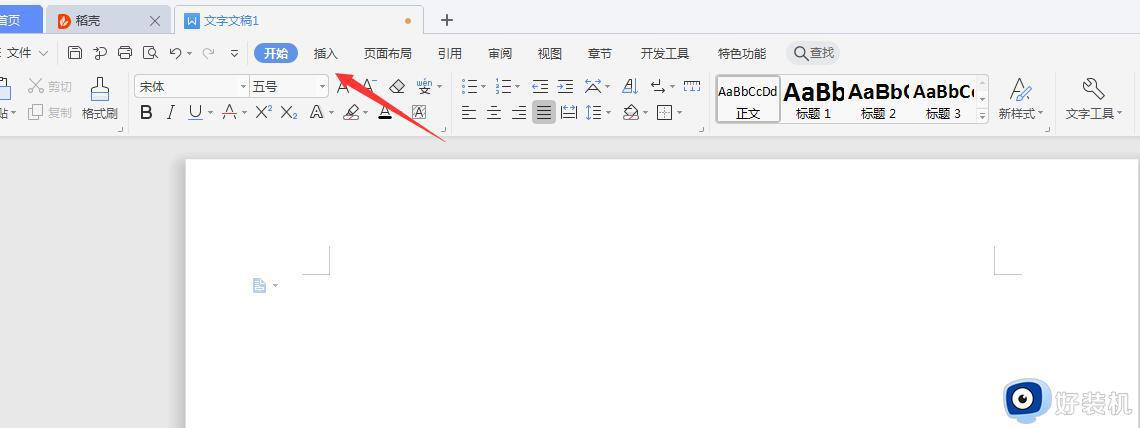
插入单元格、行或列
根据不同需要,请选择不同的单元格区域:
执行以下操作之一:
插入单元格:
选择要插入新单元格的区域(插入单元格数目与所选单元格数目相等)。
插入一行
选择需插入新行之下的行中的任意单元格。例如,若要在第6行之上插入一行,请单击第6行中的任意单元格。
插入多行
方法一:选中某一行,点击鼠标右键,在插入行位置输入需要的行数,点击勾选图标即可。
方法二:选择需插入新行之下的若干行(插入的行数与选定的行数相等)。
插入一列
选择需插入新列右侧的列中的任意单元格。例如,若要在C列左侧插入一列,请单击 C 列中的任意单元格。
插入多列
方法一:选中某一列,点击鼠标右键,在插入列位置输入需要的列数,点击勾选图标即可。
方法二:选择需要插入新列右侧的若干列(插入的列数与选定的列数相等)。
在“开始”选项卡上,选择“行与列”下拉列表中的选项。您也可以在右键菜单中,选择“插入”。如果您选择单元格,出现“插入”对话框,如下图所示:
删除单元格、行或列
选定要删除的单元格、行或列。
提示
如果公式中引用的单元格被删除,该公式将显示错误值 #REF! 。以上为wps如何增加一列的全部内容,碰到同样情况的朋友们可以参考小编的方法来处理,希望这对大家有所帮助。
wps怎么增加一列 wps表格如何增加一列相关教程
- wps行列增加啊 wps行列增加啊怎么操作
- 如何快速的在word的首列增加一列 word表格怎么新增一列
- wps序号列怎么显示在工作表中 在工作表中如何显示wps序号列
- wps怎么缩小一列 如何在wps表格中缩小一列的宽度
- wps如何提高列表级别 如何使用wps提高列表级别
- wps如何将一列分成两列 wps表格如何将一列数据拆分成两列
- 手机QQ浏览器excel表格怎么增加行 手机QQ浏览器excel表格添加行的步骤
- wps怎么求和一列数据 wps怎么求一列单元格的和
- 表格中如何让下拉数字不增加 excel表格下拉不让数字递增怎么设置
- wps一列怎么求和公式 wps表格怎么求和一列数据
- 电脑无法播放mp4视频怎么办 电脑播放不了mp4格式视频如何解决
- 电脑文件如何彻底删除干净 电脑怎样彻底删除文件
- 电脑文件如何传到手机上面 怎么将电脑上的文件传到手机
- 电脑嗡嗡响声音很大怎么办 音箱电流声怎么消除嗡嗡声
- 电脑我的世界怎么下载?我的世界电脑版下载教程
- 电脑无法打开网页但是网络能用怎么回事 电脑有网但是打不开网页如何解决
热门推荐
电脑常见问题推荐
- 1 b660支持多少内存频率 b660主板支持内存频率多少
- 2 alt+tab不能直接切换怎么办 Alt+Tab不能正常切换窗口如何解决
- 3 vep格式用什么播放器 vep格式视频文件用什么软件打开
- 4 cad2022安装激活教程 cad2022如何安装并激活
- 5 电脑蓝屏无法正常启动怎么恢复?电脑蓝屏不能正常启动如何解决
- 6 nvidia geforce exerience出错怎么办 英伟达geforce experience错误代码如何解决
- 7 电脑为什么会自动安装一些垃圾软件 如何防止电脑自动安装流氓软件
- 8 creo3.0安装教程 creo3.0如何安装
- 9 cad左键选择不是矩形怎么办 CAD选择框不是矩形的解决方法
- 10 spooler服务自动关闭怎么办 Print Spooler服务总是自动停止如何处理
